Použití konektoru SAP Business Warehouse v Power BI Desktopu
Power BI Desktop můžete použít pro přístup k datům SAP Business Warehouse (SAP BW). Sap BW Připojení or Implementace 2.0 má významná vylepšení výkonu a možností z verze 1.0.
Informace o tom, jak můžou zákazníci SAP těžit z připojení Power BI ke svým systémům SAP BW, najdete v dokumentu white paper o Power BI a SAP BW. Podrobnosti o použití DirectQuery se SAP BW najdete v tématu DirectQuery a SAP Business Warehouse (BW).
Důležité
Verze 1.0 konektoru SAP BW je zastaralá. Nová připojení používají implementaci 2.0 konektoru SAP BW. Veškerá podpora verze 1.0 bude z konektoru v blízké budoucnosti odebrána. Informace v tomto článku slouží k aktualizaci existujících sestav verze 1.0 tak, aby používaly konektor implementace 2.0.
Použití Připojení oru SAP BW
Pomocí následujícího postupu nainstalujte data a připojte se k nim pomocí Připojení oru SAP BW.
Požadavek
Implementace 2.0 Připojení or SAP vyžaduje SAP .NET Připojení or 3.0 nebo 3.1. SAP .NET Připojení or 3.0 nebo 3.1 si můžete stáhnout ze SAP. Přístup ke stažení vyžaduje platné přihlášení uživatele S.
Konektor rozhraní .NET Framework má 32bitovou a 64bitovou verzi. Zvolte verzi, která odpovídá vaší verzi instalace Power BI Desktopu.
Při instalaci nezapomeňte v části Volitelné kroky instalace vybrat možnost Instalovat sestavení do GAC.
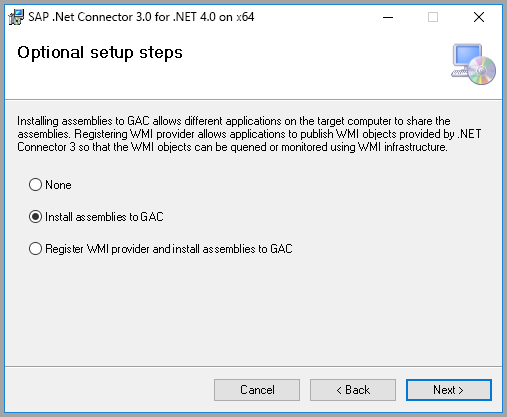
Poznámka:
První verze SAP BW Připojení or vyžadovala knihovny NETWeaver DLL. Aktuální verze nevyžaduje knihovny NETWeaver DLL.
Připojení k datům SAP BW v Power BI Desktopu
Pokud se chcete připojit k datům SAP BW pomocí Připojení or SAP BW, postupujte takto:
V Power BI Desktopu vyberte Získat data.
Na obrazovce Získat data vyberte Databázi a pak vyberte aplikační server SAP Business Warehouse nebo SERVER zpráv SAP Business Warehouse.
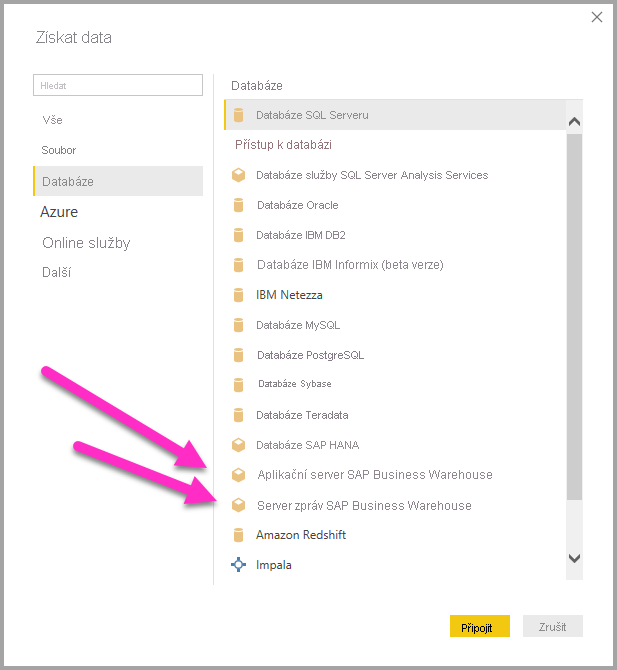
Vyberte Připojit.
Na další obrazovce zadejte informace o serveru, systému a klientovi a jestli se má použít metoda připojení Import nebo DirectQuery . Podrobné pokyny najdete tady:
- Připojení k aplikačnímu serveru SAP BW z Power Query Desktopu
- Připojení k serveru zpráv SAP BW z Power Query Desktopu
Poznámka:
Sap BW Připojení or můžete použít k importu dat z datových krychlí SERVERU SAP BW, což je výchozí hodnota, nebo můžete použít DirectQuery pro připojení k datům. Další informace o použití Připojení or SAP BW s DirectQuery najdete v tématu DirectQuery a SAP Business Warehouse (BW).
Můžete také vybrat Upřesnit možnosti a vybrat kód jazyka, vlastní příkaz MDX, který se spustí na zadaném serveru, a další možnosti. Další informace naleznete v tématu Použití rozšířených možností.
Výběrem možnosti OK navážete připojení.
Zadejte všechna potřebná ověřovací data a vyberte Připojení. Další informace o ověřování najdete v tématu Ověřování pomocí zdroje dat.
Pokud jste nezadali vlastní příkaz MDX, zobrazí se na obrazovce Navigátor seznam všech datových krychlí dostupných na serveru. Můžete přejít k podrobnostem a vybrat položky z dostupných datových krychlí, včetně dimenzí a měr. Power BI zobrazuje dotazy a datové krychle, které zpřístupňují rozhraní Open Analysis.
Když vyberete jednu nebo více položek ze serveru, navigátor zobrazí náhled výstupní tabulky.
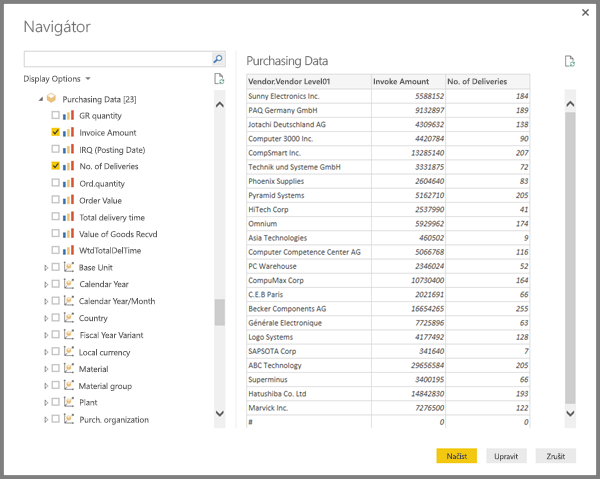
Dialogové okno Navigátor obsahuje také následující možnosti zobrazení:
- Pouze vybrané položky. Ve výchozím nastavení zobrazí Navigátor všechny položky. Tato možnost je užitečná k ověření konečné sady vybraných položek. Případně můžete vybrat názvy sloupců v oblasti náhledu a zobrazit vybrané položky.
- Povolte náhledy dat. Tato hodnota je výchozí a zobrazuje náhledy dat. Zrušením výběru této možnosti snížíte počet volání serveru tím, že už nebudete požadovat data verze Preview.
- Technické názvy. SAP BW podporuje uživatelsky definované technické názvy objektů v rámci datové krychle. Vlastníci datové krychle můžou tyto popisné názvy vystavit pro objekty datové krychle, místo aby zpřístupnili pouze fyzické názvy objektů.
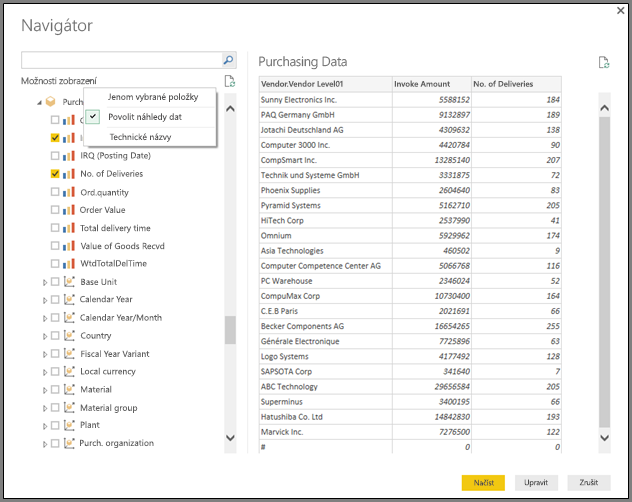
Po výběru všech požadovaných objektů zvolte jednu z následujících možností:
- Načtením načtěte celou sadu řádků pro výstupní tabulku do datového modelu Power BI Desktopu. Otevře se zobrazení Sestava. Můžete začít vizualizovat data nebo provádět další úpravy pomocí zobrazení Data nebo Model .
- Transformujte data a otevřete Editor Power Query s daty. Před přenesením celé sady řádků do datového modelu Power BI Desktopu můžete zadat více kroků transformace a filtrování dat.
Kromě dat z datových krychlí SAP BW můžete také importovat data z široké škály dalších zdrojů dat v Power BI Desktopu a zkombinovat je do jedné sestavy. Tato schopnost představuje mnoho zajímavých scénářů pro vytváření sestav a analýzy nad daty SAP BW.
Nové možnosti v implementaci SAP BW 2.0
Tato část obsahuje některé funkce a vylepšení implementace SAP BW Připojení or 2.0. Další informace naleznete v tématu Podrobnosti implementace.
Rozšířené možnosti
V části Upřesnit možnosti na obrazovce připojení SAP BW můžete nastavit následující možnosti :
Režim spouštění určuje, jak rozhraní MDX provádí dotazy na serveru. Platné jsou následující možnosti:
- BasXml
- BasXmlGzip
- Datový stream
Výchozí hodnota je BasXmlGzip. Tento režim může zlepšit výkon dotazů s nízkou latencí nebo velkým objemem dotazů.
Velikost dávky určuje maximální počet řádků, které se mají načíst najednou při provádění příkazu MDX. Malé číslo znamená více volání serveru při načítání velkého sémantického modelu. Velká hodnota může zvýšit výkon, ale může způsobit problémy s pamětí na serveru SAP BW. Výchozí hodnota je 50000.
Povolit charakteristické struktury mění způsob, jakým Navigátor zobrazuje charakteristické struktury. Výchozí hodnota této možnosti je false nebo není zaškrtnutá. Tato možnost má vliv na seznam objektů dostupných pro výběr a není podporován v nativním režimu dotazu.
Další zlepšení
Následující seznam popisuje další vylepšení implementace 2.0:
- Lepší výkon.
- Schopnost načíst několik milionů řádků dat a jemně doladit pomocí parametru velikost dávky.
- Možnost přepínat režimy provádění
- Podpora komprimovaného režimu, zvláště užitečná pro připojení s vysokou latencí nebo velké sémantické modely.
- Vylepšená detekce proměnných
Date Date(jazyk ABAP typDATS) aTime(typ jazyk ABAPTIMS) dimenze vystavené jako kalendářní data a časy místo textových hodnot. Další informace najdete v tématu Podpora zadaných dat v SAP BW.- Lepší zpracování výjimek. Nyní se objeví chyby, ke kterým dochází při voláních BAPI.
- Skládání sloupců a
BasXmlBasXmlGziprežimy Pokud například vygenerovaný dotaz MDX načte 40 sloupců, ale aktuální výběr potřebuje jenom 10, tento požadavek se předá serveru, aby načetl menší sémantický model.
Aktualizace existujících sestav implementace 1.0
Existující sestavy můžete změnit tak, aby používaly implementaci 2.0 pouze v režimu importu.
V existující sestavě v Power BI Desktopu vyberte na pásu karet transformovat data a pak vyberte dotaz SAP Business Warehouse, který chcete aktualizovat.
Klikněte pravým tlačítkem myši na dotaz a vyberte Rozšířený editor.
V Rozšířený editor změňte
SapBusinessWarehouse.Cubesvolání následujícím způsobem:Určete, jestli dotaz již obsahuje záznam možnosti, například následující příklady:

Pokud ano, přidejte
[Implementation 2.0]možnost a odeberte některouScaleMeasuresz možností: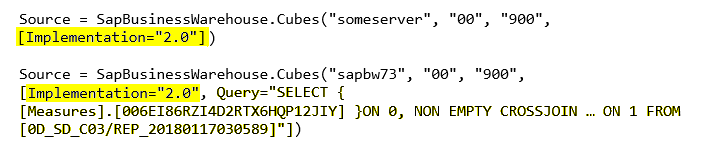
Poznámka:
Tato
ScaleMeasuresmožnost je v této implementaci zastaralá. Konektor teď vždy zobrazuje neškálované hodnoty.Pokud dotaz ještě neobsahuje záznam možností, přidejte ho. Změňte například následující položku:

na:

Poznámka:
Implementace 2.0 Připojení or SAP BW by měla být kompatibilní s verzí 1. Některé rozdíly ale můžou být způsobené různými režimy spouštění MDX SAP BW. Pokud chcete vyřešit případné nesrovnalosti, zkuste přepnout mezi režimy spuštění.
Řešení problému
Tato část obsahuje některé situace a řešení potíží pro konektor SAP BW. Další informace najdete v tématu Řešení potíží s konektorem SAP Business Warehouse.
Číselná data ze SAP BW vrací chybně formátovaná číselná data.
V tomto problému vrátí SAP BW číselná data s desetinnými čárkami místo čárkami. Například 1 000 000 vrátí hodnotu 1,000,000.
SAP BW vrátí desetinná data s čárkou nebo tečkou jako oddělovače desetinných míst. Pokud chcete určit, které z těchto znaků má SAP BW použít pro oddělovač desetinných míst, ovladač Power BI Desktopu BAPI_USER_GET_DETAILzavolá . Toto volání vrátí strukturu nazvanou DEFAULTS, která má pole s názvem DCPFM , které ukládá zápis decimal format jako jednu z následujících hodnot:
' '(mezera) = Desetinná čárka:N.NNN,NN'X'= Desetinná čárka je tečka:N,NNN.NN'Y'= Desetinná čárka je N:NNN NNN,NN
U tohoto problému volání BAPI_USER_GET_DETAIL selže pro konkrétního uživatele, který získá chybně formátovaná data, s chybovou zprávou podobnou následující zprávě:
You are not authorized to display users in group TI:
<item>
<TYPE>E</TYPE>
<ID>01</ID>
<NUMBER>512</NUMBER>
<MESSAGE>You are not authorized to display users in group TI</MESSAGE>
<LOG_NO/>
<LOG_MSG_NO>000000</LOG_MSG_NO>
<MESSAGE_V1>TI</MESSAGE_V1>
<MESSAGE_V2/>
<MESSAGE_V3/>
<MESSAGE_V4/>
<PARAMETER/>
<ROW>0</ROW>
<FIELD>BNAME</FIELD>
<SYSTEM>CLNTPW1400</SYSTEM>
</item>
Aby bylo možné tuto chybu vyřešit, musí správce SAP udělit uživateli SAP BW Power BI právo provést BAPI_USER_GET_DETAIL. Ověřte také, že data uživatele mají správnou DCPFM hodnotu.
Potřeba připojení pro dotazy SAP BEx
V Power BI Desktopu můžete provádět dotazy BEx povolením vlastnosti Release for External Access , jak je znázorněno na následujícím obrázku:
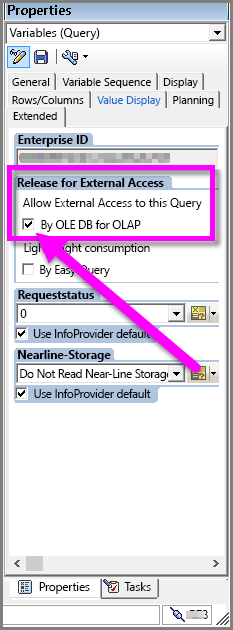
Navigátor nezobrazuje náhled dat
V tomto problému Navigátor nezobrazuje náhled dat a místo toho zobrazuje odkaz na objekt, který není nastaven na instanci chybové zprávy objektu .
Uživatelé SAP potřebují přístup k následujícím konkrétním modulům funkcí BAPI, aby získali metadata a načetli data z infoproviderů SAP BW:
- BAPI_MDPROVIDER_GET_CATALOGS
- BAPI_MDPROVIDER_GET_CUBES
- BAPI_MDPROVIDER_GET_DIMENSIONS
- BAPI_MDPROVIDER_GET_HIERARCHYS
- BAPI_MDPROVIDER_GET_LEVELS
- BAPI_MDPROVIDER_GET_MEASURES
- BAPI_MDPROVIDER_GET_MEMBERS
- BAPI_MDPROVIDER_GET_VARIABLES
- BAPI_IOBJ_GETDETAIL
Pokud chcete tento problém vyřešit, ověřte, že uživatel má přístup k MDPROVIDER modulům a BAPI_IOBJ_GETDETAIL.
Povolit trasování
Pokud chcete dál řešit tyto nebo podobné problémy, můžete povolit trasování:
- V Power BI Desktopu vyberte Možnosti souboru>a nastavení>Možnosti.
- V části Možnosti vyberte Diagnostika a pak v části Možnosti diagnostiky vyberte Povolit trasování.
- Zkuste získat data ze SAP BW, když je trasování aktivní, a prohlédněte si trasovací soubor, kde najdete další podrobnosti.
Podpora Připojení ION SAP BW
Následující tabulka popisuje aktuální podporu Power BI pro SAP BW.
| Produkt | Režim | Ověřování | Konektor | Knihovna SNC | Podporováno |
|---|---|---|---|---|---|
| Power BI Desktop | Všechny | Uživatel /heslo | Aplikační server | – | Ano |
| Power BI Desktop | Všechny | Windows | Aplikační server | sapcrypto + gsskrb5/gx64krb5 | Ano |
| Power BI Desktop | Všechny | Windows prostřednictvím zosobnění | Aplikační server | sapcrypto + gsskrb5/gx64krb5 | Ano |
| Power BI Desktop | Všechny | Uživatel /heslo | Server zpráv | – | Ano |
| Power BI Desktop | Všechny | Windows | Server zpráv | sapcrypto + gsskrb5/gx64krb5 | Ano |
| Power BI Desktop | Všechny | Windows prostřednictvím zosobnění | Server zpráv | sapcrypto + gsskrb5/gx64krb5 | Ano |
| Power BI Gateway | Import | Stejné jako v Power BI Desktopu | |||
| Power BI Gateway | DirectQuery | Uživatel /heslo | Aplikační server | – | Ano |
| Power BI Gateway | DirectQuery | Windows prostřednictvím zosobnění (pevný uživatel, bez jednotného přihlašování) | Aplikační server | sapcrypto + gsskrb5/gx64krb5 | Ano |
| Power BI Gateway | DirectQuery | Možnost použití jednotného přihlašování přes Kerberos pro dotazy DirectQuery | Aplikační server | sapcrypto + gsskrb5/gx64krb5 | Ano |
| Power BI Gateway | DirectQuery | Uživatel /heslo | Server zpráv | – | Ano |
| Power BI Gateway | DirectQuery | Windows prostřednictvím zosobnění (pevný uživatel, bez jednotného přihlašování) | Server zpráv | sapcrypto + gsskrb5/gx64krb5 | Ano |
| Power BI Gateway | DirectQuery | Možnost použití jednotného přihlašování přes Kerberos pro dotazy DirectQuery | Server zpráv | gsskrb5/gx64krb5 | No |
| Power BI Gateway | DirectQuery | Možnost použití jednotného přihlašování přes Kerberos pro dotazy DirectQuery | Server zpráv | sapcrypto | Ano |
Související obsah
Váš názor
Připravujeme: V průběhu roku 2024 budeme postupně vyřazovat problémy z GitHub coby mechanismus zpětné vazby pro obsah a nahrazovat ho novým systémem zpětné vazby. Další informace naleznete v tématu: https://aka.ms/ContentUserFeedback.
Odeslat a zobrazit názory pro